1万5千円以下で重量級PCゲームのリモートプレイ環境を整えてみたよレビュー【Raspberry Pi 5】

「ゲーミングPCは持っているけど、寝室などの別の部屋でもゲームがしたい」という時に役立つのがSteam公式リモートプレイアプリの「Steam Link」です。Steam Linkは小型コンピューターのRaspberry Piシリーズにも対応しているので、実際に税込1万5000円以下で買えるRaspberry Pi 5にSteam Linkをインストールして格安でリモートプレイ環境を整えてみました。
Steam:Steam Link
https://store.steampowered.com/app/353380/Steam_Link/?l=japanese
Valve's Steam Link on Raspberry Pi - Raspberry Pi
https://www.raspberrypi.com/news/valves-steam-link-on-raspberry-pi/
◆Steam Linkとは?
Steam Linkは「Windows」「macOS」「Linux」「iOS」「Android」「Meta Quest」に対応したリモートプレイアプリで、ハイスペックなPCでゲームの描画処理を実行しつつスマートフォンや低スペックPCに画面を転送してリモートプレイすることができます。以下のリンク先ではiPhoneにSteam LinkをインストールしてPC向けゲームを遊ぶ手順を確認できます。
スマホや低スペックPCでも重量級PCゲームをリモートプレイできる「Steam Link」レビュー - GIGAZINE

今回は、安価な小型コンピューター「Raspberry Pi 5」にSteam Linkをインストールして使ってみます。なお、Raspberry Pi 5自体の初期設定手順は以下の記事で詳しく解説しています。
「Raspberry Pi 5」にOSをインストールして超小型デスクトップPCとして使えるようにする手順を初心者にも分かりやすくまとめてみた - GIGAZINE

◆Raspberry Pi 5にSteam Linkをインストールしてリモートプレイ
Raspberry Pi 5にSteam Linkをインストールする前に、ゲームの描画を担当するPCでSteamを起動しておきます。

続いて、Raspberry Pi 5にモニターやキーボードを接続して電源を入れます。

画面左上の赤枠のアイコンをクリックしてターミナルを起動。
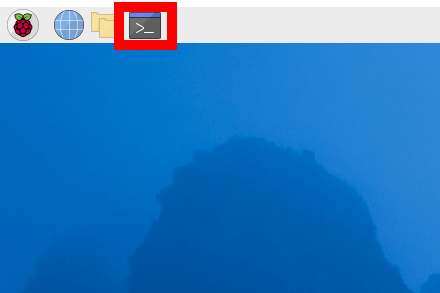
「sudo apt install steamlink」と入力してEnterキーを押すとSteam Linkのインストールが始まります。
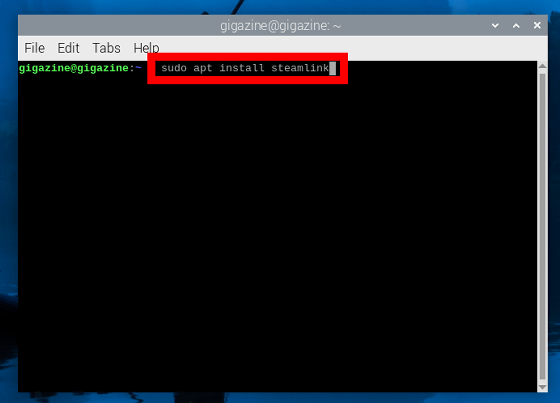
インストールが完了したら「steamlink」と入力してからEnterキーを押してSteam Linkを起動します。
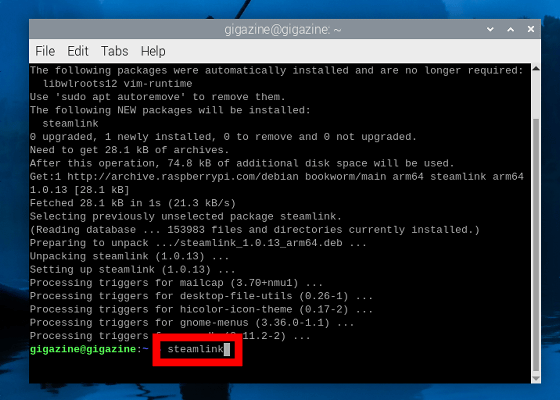
初回起動時は起動中にEnterキーを押すように求められるので、指示通りにEnterキーを押します。
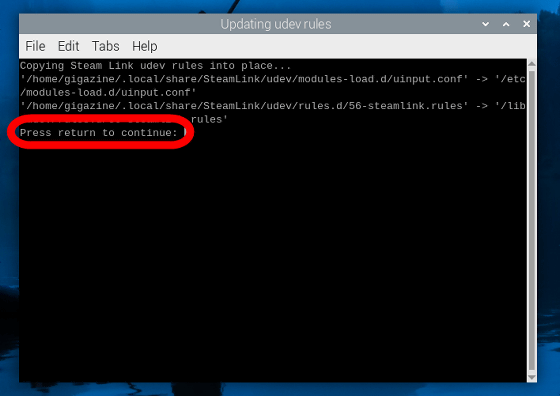
少し待つと、Steam Linkが起動して全画面表示されます。

「Get Started」をクリック。
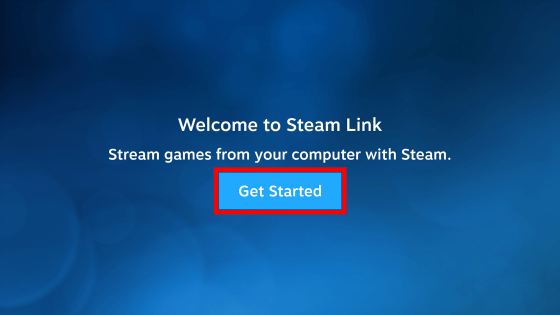
「ネットワーク上にあるSteamを起動中のコンピューター」が表示されるので、接続対象のコンピューターをクリックします。
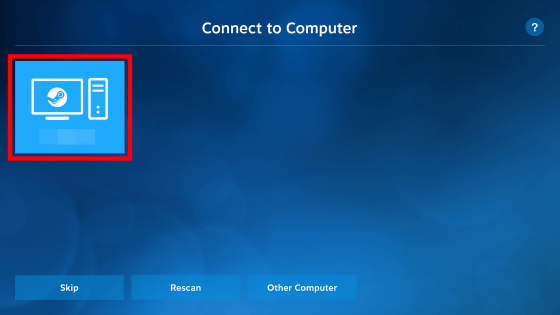
すると、画面上に4桁のペアリング用コードが表示されます。
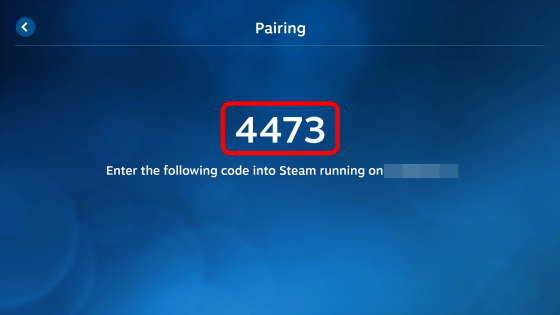
Raspberry Pi 5にペアリング用コードが表示されると同時に、接続先PCにもペアリング用コードの入力画面が表示されます。
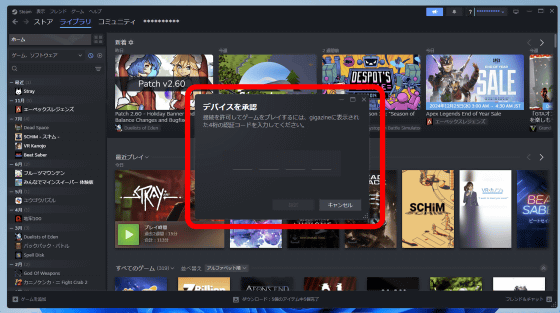
ペアリング用コードを入力して「確認」をクリック。
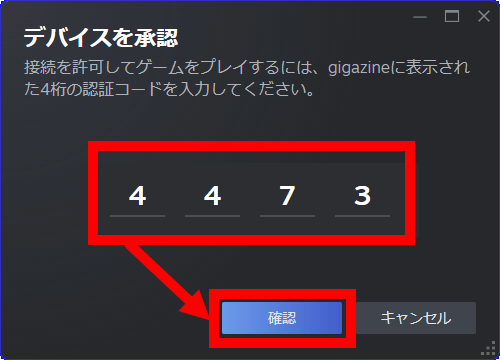
Raspberry Pi 5と接続先PCの接続が完了すると、ネットワークの品質テストが始まるので数十秒待ちます。
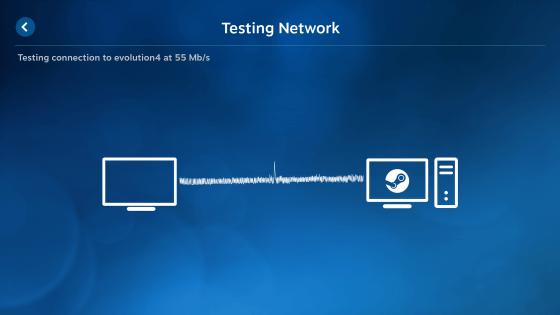
テストが完了したら「OK」をクリック。
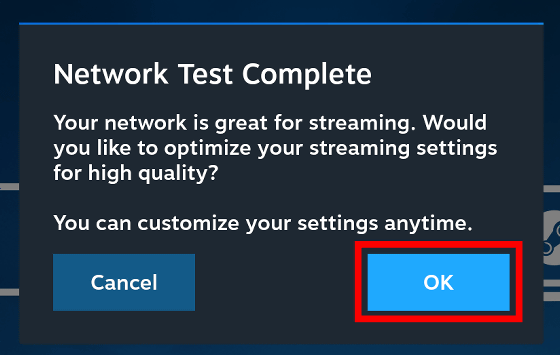
これで接続作業は完了。この時点ではRaspberry Pi 5にコントローラーを接続していないので、「No Controller Detected(コントローラーが見つかりません)」と表示されています。
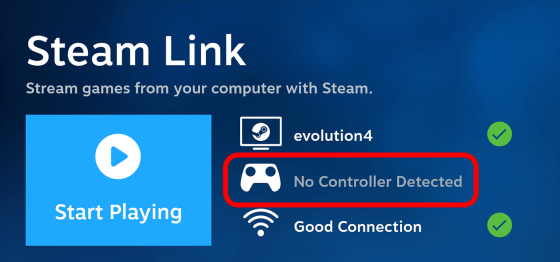
というわけで、Raspberry Pi 5にコントローラーを接続します。Steam LinkはPlayStation用コントローラーやXbox用コントローラーに対応しているので、今回はXbox用コントローラーを使います。

Raspberry Pi 5とXbox用コントローラーをUSBケーブルで接続。

コントローラーが認識されたら「Start Playing」をクリックします。
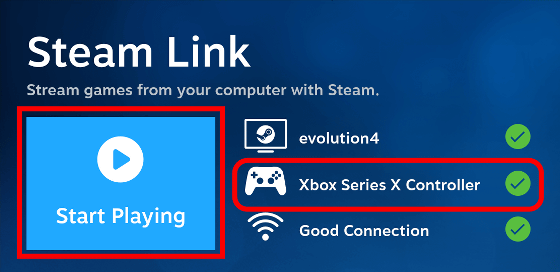
Steamのゲームライブラリが表示されました。
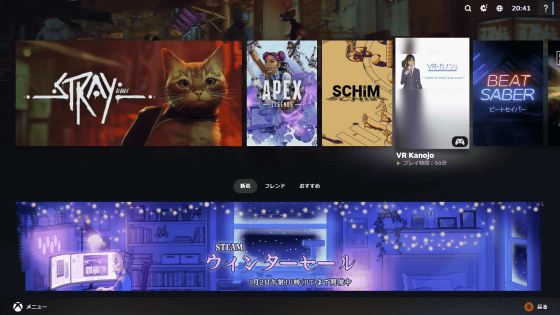
あとは、コントローラーを操作してゲームを起動したりプレイしたりできます。

実際にPC向けゲーム「Stray」を起動してプレイする様子を記録した動画が以下。「ゲーム描画処理用PCを有線LAN接続、Raspberry Pi 5を無線LAN接続」という環境でプレイした結果、高画質かつ遅延のないゲームプレイを楽しめました。
Raspberry Pi 5にSteam LinkをインストールしてPCゲームをプレイしてみた - YouTube

ちなみに、Steam Linkでのゲームプレイ中には「ゲーム描画処理用PC」でも同じ画面が出力されています。

なお、今回使ったRaspberry Pi 5のメモリ容量8GBモデルは、記事作成時点ではAmazon.co.jpで税込1万3980円で入手できます。「ゲーミングPCはあるけど、別の部屋でもゲームをプレイしたい」と考えている人は、Raspberry Pi 5を買えば携帯型ゲーミングPCや小型Windowsマシンを買うより圧倒的安価に目的の環境を実現できるというわけです。
Amazon.co.jp: Raspberrypi5 8G ラズベリーパイ5 技適取得済マーク入り商品 : パソコン・周辺機器
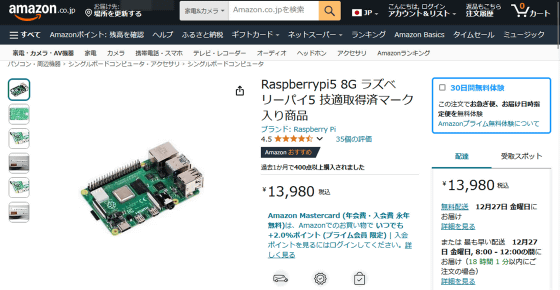
・関連記事
Raspberry Pi 5のGIGAZINEレビュー総まとめ「必要な電源」「クーラーは必須なのか」「OSインストール手順」「M.2 SSDを接続する方法」「RTC機能の詳細」などの疑問を解決できるレビューが盛りだくさん - GIGAZINE
Steam公式携帯ゲームPC「Steam Deck OLED」の有機ELディスプレイやバッテリーの性能を検証してみた - GIGAZINE
エルデンリングや塊魂をいつでもどこでも遊べる「Steam Deck」でいろんなゲームをプレイしてみた - GIGAZINE
有機ELディスプレイを搭載して40gの軽量化も果たした携帯型ゲーミングPC「Steam Deck OLED」外観レビュー、液晶ディスプレイ版Steam Deckとの比較もあり - GIGAZINE
PS5のゲームを手元の画面でプレイできる「PlayStation Portal リモートプレーヤー」の持ち心地やボタン配置を徹底チェックしてみた - GIGAZINE
いつでもどこでもPS5のゲームを遊べる携帯デバイス「PlayStation Portal リモートプレーヤー」の画面カクツキ具合や操作ラグを徹底チェックしてみた - GIGAZINE
・関連コンテンツ












